在电脑上如何轻松找到“开始”按钮?新手必读指南
电脑屏幕上空空荡荡,那个熟悉的“开始”标志突然不见踪影?别慌,这几乎是每个电脑用户都曾遇到的瞬间,无论您是初次接触电脑,还是偶尔被系统更新“闪”了一下,找回“开始”按钮其实很简单。
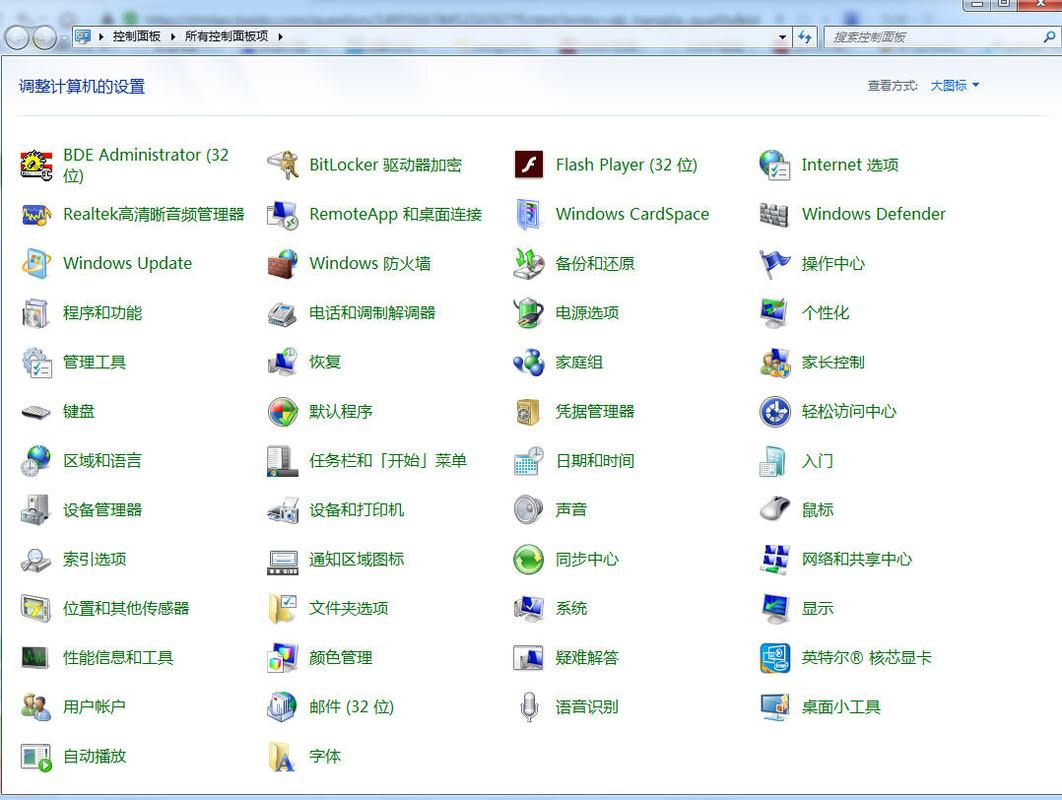
最直接的方法:任务栏定位法 电脑屏幕底部那条长条区域,任务栏”,它是寻找“开始”按钮最可靠的地方。
-
仔细查看左下角: 请将视线聚焦在屏幕最左下角,在绝大多数Windows电脑上,一个方形或圆形的图标静静地待在那里,它可能显示为微软经典的“四色窗户”标志(Windows徽标),也可能是一个简洁的“开始”文字,轻轻点击它,“开始”菜单就会立即展开。

-
任务栏被隐藏了? 如果屏幕底部看起来光秃秃的,任务栏可能被设置为自动隐藏,尝试将鼠标指针缓缓移动到屏幕的最底边,稍作停留,瞧,任务栏就会像变魔术一样从下方浮现出来,左下角的“开始”按钮自然也就现身了。
系统版本不同,位置略有差异
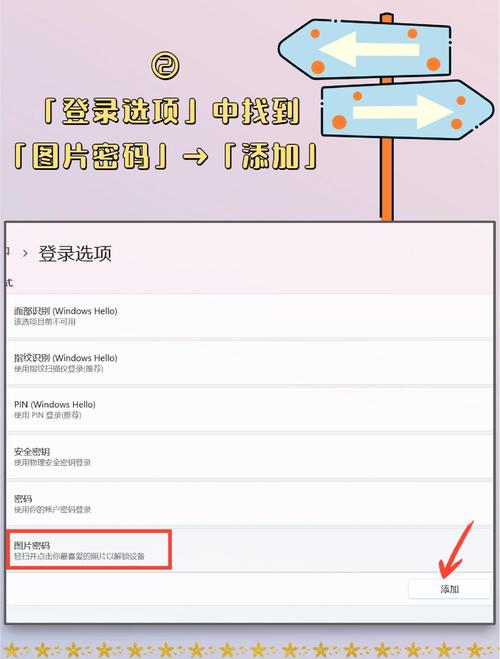
-
Windows 10 / Windows 11 (最常见):
- 位置绝对固定: “开始”按钮必定位于任务栏的最左侧。
- 图标样式: Windows 10 通常是一个四格田字形的Windows徽标,Windows 11 则更新为一个位于任务栏中央的Windows徽标(但默认仍在左侧区域),直接点击这个徽标即可。
-
Windows 7 (仍有部分用户使用):
- 位置同样固定: 按钮位于任务栏左下角。
- 经典样式: 一个圆形按钮,里面带有“开始”字样,或者直接是“开始”两个字在一个小方块里,识别度非常高。
键盘快捷键:更高效的选择 当鼠标操作不便或任务栏异常时,键盘就是您的得力助手,找到键盘左下角那个画着Windows徽标(田字形)的按键,通常位于Ctrl键和Alt键之间。
- 按下
Win键: 只需轻轻一按这个键,无论当前您在做什么,“开始”菜单会立刻弹出,这是最快捷、最可靠的方式,不受鼠标光标位置或任务栏状态影响。
遇到特殊情况怎么办?
-
任务栏位置被移动了? 极少数情况下,任务栏可能被拖动到了屏幕的顶部、左侧或右侧,请仔细检查屏幕的四条边缘,鼠标指针沿着屏幕边缘移动,看看哪里会“亮”出一条带子(任务栏),在其左端(如果任务栏在顶部或底部)或顶端(如果任务栏在左侧或右侧)寻找“开始”按钮或Windows徽标。
-
“开始”按钮图标消失了? 图标本身异常消失的情况极为罕见,但系统临时故障可能导致显示问题。
- 重启资源管理器: 同时按下
Ctrl + Shift + Esc打开任务管理器,找到“Windows资源管理器”进程,右键点击它,选择“重新启动”,这通常会刷新任务栏,让图标重新出现。 - 检查系统更新: 确保您的Windows系统是最新的,有时更新能修复这类小毛病,按下
Win + I打开设置,进入“更新和安全”>“Windows更新”进行检查。
- 重启资源管理器: 同时按下
高级一点:创建快捷方式(备用) 虽然通常不需要,但如果您希望多一份保障,可以手动在桌面创建一个指向“开始”菜单的快捷方式:
- 在桌面空白处右键单击。
- 选择“新建” > “快捷方式”。
- 在“请输入对象的位置”框中,精确键入:
explorer shell:::{2559a1f3-21d7-11d4-bdaf-00c04f60b9f0} - 点击“下一步”。
- 为这个快捷方式命名,打开开始菜单”。
- 点击“完成”,桌面上就会出现一个新图标,双击它就能打开“开始”菜单。
老张观点: 电脑操作的起点往往始于这个小小的按钮,与其在屏幕前茫然无措,不如记住Win键这个万能钥匙,或养成观察任务栏左下角的习惯,掌握这个基础操作,就是您流畅使用电脑的第一块稳固基石。









评论列表 (0)